ps图像处理基本知识.ppt
合集下载
PS图形图像处理精讲

Biblioteka 图形图像处理技术图像颜色模式转换
在Photoshop中可以自由地转换图像的各种颜色模式, 但在选择使用颜色模式时,通常要考虑:
图像输出和输入方式:输出方式是指图像以什么方式输出, 在打印输出时,通常使用CMYK模式存储图像。输入方 式是指扫描输入图像时以什么模式进行存储,通常使用 RGB模式,因为该模式颜色范围较大,便于操作。 编辑时一般使用RGB模式,编辑完成后如有需要再转化 成其他的模式。 只有灰度模式的图像才能转换成位图模式。
图形图像处理技术
两者区别
他们最简单的区别就是:矢量图可以无限
放大,而且不会失真,而位图不能。
位图由像素组成,而矢量图由矢量线组成。
位图可以表现的色彩比较多,而矢量图则
相对较少。
图形图像处理技术
图像分辨率
图像分辨率:每单位长度中像素的多少。
单位:像素/英寸(dpi)
用于显示器浏览的图像和用于印刷的图像
图形图像处理技术
通道(Channel)
通道这个概念是最难于理解的,在大多数
教科书中讲解通道的部分都很晦涩难懂, 使读者读完后觉得丈二和尚摸不着头脑, 我本人就深知其苦。
所以,在这里将尽量采用比较通俗的大白
话来解释说明通道这个概念。
图形图像处理技术
通道(Channel)
我们可以把通道看作是某一种色彩的集合,
GIF:GIF格式最多只能包含256色,即索引色彩,支持 透明背景,可以同时存储若干幅静止图像进而形成连续的 动画。图像占用空间小,适于网络传输。这种格式适合表 现那些包含有大面积单色区域的图像,以及所包含颜色不 多的图像,如标志等。
图形图像处理技术
中职《图像处理Photoshop CS6》课程教学课件-初识Photoshop软件

全部垂直拼贴
32
实训案例分析及操作
【排列窗口中的多个图像文件】
(3)、执行“窗口”>“排列”>“全部水平拼贴”命令,以水平的方式显示窗口。
全部水平拼贴
33
实训案例分析及操作
【排列窗口中的多个图像文件】
(4)、将文档全部从选项卡中拖曳出来,执行“窗口”> “排列”> “层叠”命令, 从屏幕的左上角到右下角以堆叠和层叠的方式显示未停放的窗口。
双列显示工具栏
25
实训案例分析及操作
【菜单栏的具体操作】
(1)、单击“图像”菜单,即可进入“图像”菜单列,如果将鼠标移动至“调整”命 令上,将会弹出其子菜单。
打开“调整”子菜单
26
实训案例分析及操作
【菜单栏的具体操作】
(2)、在弹出的子菜单中执行“色阶”命令,或按Ctrl+L快捷键,打开“色阶”对话, 拖动三角滑块,即可对画面的色阶进行调整。
叠层排列
34
实训案例分析及操作
【排列窗口中的多个图像文件】
(5)、执行“窗口”> “排列”> “平铺”命令,以边靠边的方式显示窗口。
平铺排列
35
实训案例分析及操作
【排列窗口中的多个图像文件】
(6)、执行“窗口” > “排列”> “在窗口中浮动”命令,使所有文档窗口全部浮动。
浮动窗口
36
实训案例分析及操作
(2)、执行“视图”>“屏幕模式”>“带有菜单栏的全屏模式”命令,文档会显示有 菜单栏和50%的灰色背景、无标题栏和滚动条的全屏窗口。
切换模式
29
实训案例分析及操作
【不同模式切换屏幕】
(3)、执行“视图”> “屏幕模式”> “全屏模式”命令,文档只会显示有黑色背景, 无标题栏、菜单栏和滚动条的全屏窗口.
32
实训案例分析及操作
【排列窗口中的多个图像文件】
(3)、执行“窗口”>“排列”>“全部水平拼贴”命令,以水平的方式显示窗口。
全部水平拼贴
33
实训案例分析及操作
【排列窗口中的多个图像文件】
(4)、将文档全部从选项卡中拖曳出来,执行“窗口”> “排列”> “层叠”命令, 从屏幕的左上角到右下角以堆叠和层叠的方式显示未停放的窗口。
双列显示工具栏
25
实训案例分析及操作
【菜单栏的具体操作】
(1)、单击“图像”菜单,即可进入“图像”菜单列,如果将鼠标移动至“调整”命 令上,将会弹出其子菜单。
打开“调整”子菜单
26
实训案例分析及操作
【菜单栏的具体操作】
(2)、在弹出的子菜单中执行“色阶”命令,或按Ctrl+L快捷键,打开“色阶”对话, 拖动三角滑块,即可对画面的色阶进行调整。
叠层排列
34
实训案例分析及操作
【排列窗口中的多个图像文件】
(5)、执行“窗口”> “排列”> “平铺”命令,以边靠边的方式显示窗口。
平铺排列
35
实训案例分析及操作
【排列窗口中的多个图像文件】
(6)、执行“窗口” > “排列”> “在窗口中浮动”命令,使所有文档窗口全部浮动。
浮动窗口
36
实训案例分析及操作
(2)、执行“视图”>“屏幕模式”>“带有菜单栏的全屏模式”命令,文档会显示有 菜单栏和50%的灰色背景、无标题栏和滚动条的全屏窗口。
切换模式
29
实训案例分析及操作
【不同模式切换屏幕】
(3)、执行“视图”> “屏幕模式”> “全屏模式”命令,文档只会显示有黑色背景, 无标题栏、菜单栏和滚动条的全屏窗口.
ps ppt课件

感谢您的观看
THANKS
新建文件
使用“文件”菜单中的“新建 ”命令或快捷键Ctrl+N,设置 所需尺寸和分辨率,创建新的 空白文档。
关闭文件
使用“文件”菜单中的“关闭 ”命令或快捷键Ctrl+W关闭当
前文件。
选区的基本操作
创建选区
使用选框工具、套索工 具、快速选择工具等创 建选区,将选区拖拽至
图像中。
移动选区
在选区内部拖拽鼠标, 移动选区位置。
合并图层
删除图层
使用“图层”菜单中的“合并图层”命令 或快捷键Ctrl+E,将多个图层合并为一个图 层。
选择要删除的图层,使用“图层”菜单中 的“删除图层”命令或快捷键Ctrl+Delete ,删除当前图层。
路径的基本操作
绘制路径
使用钢笔工具或形状工具在图像中绘制路径 。
填充路径
使用“路径”面板中的填充路径工具,将颜 色填充到路径内部。
色彩搭配
运用色彩搭配技能,使海报更加醒 目、吸引眼球。
制作网页元素
按钮制作
制作各种形状和样式的按钮,用 于网页交互。
图标制作
制作简洁明了的图标,提高网页 的辨认度。
背景制作
制作合适网页的背景图,增强网 页的美观度。
制作UI设计
设计图标
为应用程序或网站设计特殊的图标。
界面设计
设计美观、易用的用户界面。
出具有丰富交互效果的课件或演示文稿。
与AE的协同工作
图像合成与殊效
在Photoshop中完成图像合成和殊效制作后,可以导入到AE中进 行视频剪辑和殊效处理。
动态效果制作
AE善于制作动态效果,结合Photoshop的图像处理能力,可以制 作出更加生动和逼真的动态课件或演示文稿。
photoshop ppt课件
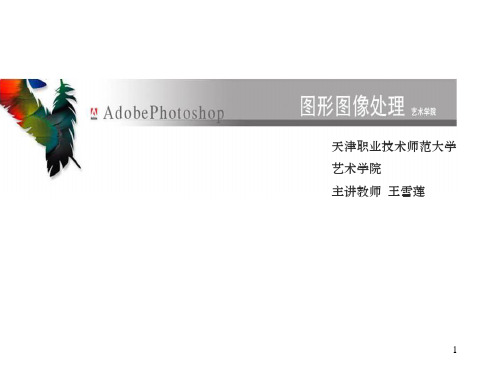
32
步骤: 图像分辨率 图像大小 图像的取景(裁剪图像) 图像的色彩调整(直方图、 色阶) 突出图像主题(局部模糊、增强颜色对比、修改局部颜色) 使用滤镜进行修饰(杂色>添加杂色 2) 保存用于四色印刷的图像
6
1、Photoshop 的发展历程
Adobe Photoshop 概 述
7
2 初识 photoshop Photoshop是什么软件? Photoshop功能示例 PS的几个基本概念
8
Photoshop是什么软件? 平面的、二维的图像合成软件。 在已有的素材基础上进行艺术再加工。
9
Photoshop的专长在于图像处理,而不是图形创作。有必要区分一下这两个概念。图 像处理是对已有的位图图像进行编辑加工处理以及运用一些特殊效果,其重点在于 对图像的处理加工;图形创作软件是按照自己的构思创意,使用矢量图形来设计图 形,这类软件主要有Adobe公司的另一个著名软件Illustrator。
28
制作选区示例二:
29
第三课 图像的润饰和修复 大部分图像修饰都遵守以下工作流程:
◆ 取得图像(数码相机拍摄或扫描图像) ◆ 调整图像大小及分辨率 ◆ 对图像进行取景 ◆ 修复图像(如对扫描图像缺陷的修复) ◆ 调整图像的对比度和色调范围 ◆ 矫正偏色 ◆ 修饰图像细节(如改变图像细节的色相或者饱和度) ◆ 突出图像主题(包括加强图像亮度、饱和度和色相的对比度,以及 模糊或者锐化图像局部以突出主题)
图形图像处理 天津职业技术师范大学 艺术学院 主讲教师 王雪莲
1
一、Adobe Photoshop 概 述 Photoshop是迄今为止世界上最畅销的图象
编辑软件。是从事艺术创作、设计创作等诸多媒 介中广泛使用的著名图形图像处理软件。它已成 为许多涉及图像处理的行业的标准。
步骤: 图像分辨率 图像大小 图像的取景(裁剪图像) 图像的色彩调整(直方图、 色阶) 突出图像主题(局部模糊、增强颜色对比、修改局部颜色) 使用滤镜进行修饰(杂色>添加杂色 2) 保存用于四色印刷的图像
6
1、Photoshop 的发展历程
Adobe Photoshop 概 述
7
2 初识 photoshop Photoshop是什么软件? Photoshop功能示例 PS的几个基本概念
8
Photoshop是什么软件? 平面的、二维的图像合成软件。 在已有的素材基础上进行艺术再加工。
9
Photoshop的专长在于图像处理,而不是图形创作。有必要区分一下这两个概念。图 像处理是对已有的位图图像进行编辑加工处理以及运用一些特殊效果,其重点在于 对图像的处理加工;图形创作软件是按照自己的构思创意,使用矢量图形来设计图 形,这类软件主要有Adobe公司的另一个著名软件Illustrator。
28
制作选区示例二:
29
第三课 图像的润饰和修复 大部分图像修饰都遵守以下工作流程:
◆ 取得图像(数码相机拍摄或扫描图像) ◆ 调整图像大小及分辨率 ◆ 对图像进行取景 ◆ 修复图像(如对扫描图像缺陷的修复) ◆ 调整图像的对比度和色调范围 ◆ 矫正偏色 ◆ 修饰图像细节(如改变图像细节的色相或者饱和度) ◆ 突出图像主题(包括加强图像亮度、饱和度和色相的对比度,以及 模糊或者锐化图像局部以突出主题)
图形图像处理 天津职业技术师范大学 艺术学院 主讲教师 王雪莲
1
一、Adobe Photoshop 概 述 Photoshop是迄今为止世界上最畅销的图象
编辑软件。是从事艺术创作、设计创作等诸多媒 介中广泛使用的著名图形图像处理软件。它已成 为许多涉及图像处理的行业的标准。
PS PPT课件 第一课
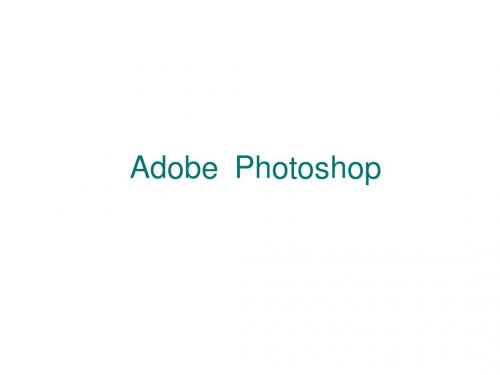
PS的专长用于图像处理,而不是图形绘制。 图像处理:是对已有的位图图像进行编辑加工处理以及运用一些特殊效果 ,其重点在于对图像的处理加工 图像创作重要的还是在于自己的构思创意。(详见实例演示)
二、PhotoshopCS的操作界面
1、菜单栏 3、工具箱 5、绘图区 2、属性栏(工具选项栏) 4、调板 6、状态栏
五、缩放工具(即放大镜工具)抓手工具
1、缩放工具:控制图像的显示百分比
(1)单击放大 (Ctrl+“+” ) (2)ALT+单击缩小(Ctrl+“-”) (3)双击缩放工具:实际象素显示,即100%显示图像(Ctrl+Alt+“0”) 注:通过导航器调板也可控制图像的显示百分比,在导航器中拖拉按Ctrl键可 放大图像任何区域;
位图:又称为点阵图、像素图或栅格图像,是由称作像素(栅格)的点组成 位图的单位:像素(Pixel); 特点:
位图图像善于重现颜色的细微层次,能够制作出色彩和亮度变化丰富的图像
,可逼真地再现这个世界,文件庞大,不能随意缩放;打印和输出的精度是 有限的;
矢量图:又称为向量图,矢量图形中的图形元素(点和线段)称为对象,
Adobe Photoshop
第 一 课
本课知识点:
• Photoshop简介
•
• • •
Photoshop的操作界面
文件的打开、保存、新建 PS相关概念 缩放工具(即放大镜工具)抓手工具的使用
一、 Photoshop简介
Photoshop由美国Adobe公司推出专业用hotoshop, 1996年推出4.0版本,1998年推出5.0版,2000年4月推出6.0版,2002 年4月推出7.0版,2003年9月推出目前的最高版CS版。
二、PhotoshopCS的操作界面
1、菜单栏 3、工具箱 5、绘图区 2、属性栏(工具选项栏) 4、调板 6、状态栏
五、缩放工具(即放大镜工具)抓手工具
1、缩放工具:控制图像的显示百分比
(1)单击放大 (Ctrl+“+” ) (2)ALT+单击缩小(Ctrl+“-”) (3)双击缩放工具:实际象素显示,即100%显示图像(Ctrl+Alt+“0”) 注:通过导航器调板也可控制图像的显示百分比,在导航器中拖拉按Ctrl键可 放大图像任何区域;
位图:又称为点阵图、像素图或栅格图像,是由称作像素(栅格)的点组成 位图的单位:像素(Pixel); 特点:
位图图像善于重现颜色的细微层次,能够制作出色彩和亮度变化丰富的图像
,可逼真地再现这个世界,文件庞大,不能随意缩放;打印和输出的精度是 有限的;
矢量图:又称为向量图,矢量图形中的图形元素(点和线段)称为对象,
Adobe Photoshop
第 一 课
本课知识点:
• Photoshop简介
•
• • •
Photoshop的操作界面
文件的打开、保存、新建 PS相关概念 缩放工具(即放大镜工具)抓手工具的使用
一、 Photoshop简介
Photoshop由美国Adobe公司推出专业用hotoshop, 1996年推出4.0版本,1998年推出5.0版,2000年4月推出6.0版,2002 年4月推出7.0版,2003年9月推出目前的最高版CS版。
ps的ppt课件

详细描写
Photoshop提供了各种滤镜效果,如模糊、锐化、扭曲、素描等。通过选择合适的滤镜并调整其参数,可以给图像添加特殊的视觉效果,丰富图像的表现力。
04
CHAPTER
图层与蒙版
01
02
图层可以独立编辑,不会影响到其他图层,这使得图层成为进行复杂设计和排版的重要工具。
图层是Photoshop中一个非常重要的概念,它就像一张透明的纸,上面可以绘制图形、文字、图片等内容。
选择工具
用于绘制和编辑图像的笔触效果。
画笔工具
用于裁剪和调整图像的大小。
裁剪工具
用于修复和去除图像中的瑕疵。
修复工具
03
CHAPTER
图像处理基础
总结词
通过裁剪和调整,可以突出图像中的重要部分,改变图像的构图和比例。
详细描写
在Photoshop中,用户可以使用裁剪工具对图像进行裁剪,以去除余外的背景或突出主题。此外,还可以通过调整图像的大小和比例,以适应不同的显示需求。
色彩调整可以改变图像的色调、饱和度和亮度,以实现更好的视觉效果。
总结词
在Photoshop中,用户可以使用色彩平衡、色阶、曲线等工具对图像的色彩进行精细调整。通过调整色调、饱和度和亮度,可以纠正图像的色彩偏差,或为图像添加特定的色彩效果。
详细描写
总结词
滤镜效果可以给图像添加各种视觉效果,如模糊、锐化、扭曲等。
创建蒙版后,可以通过涂抹白色或黑色来控制图层的显示范围,白色显示全部,黑色隐藏全部,灰色则进行半透明显示。
蒙版可以理解为一块“遮罩”,将不需要显示的部分隐藏起来,只显示需要的部分。
还可以通过调整蒙版的透明度来控制图层的透明度,这对于制作复杂合成和特殊效果非常有用。
Photoshop提供了各种滤镜效果,如模糊、锐化、扭曲、素描等。通过选择合适的滤镜并调整其参数,可以给图像添加特殊的视觉效果,丰富图像的表现力。
04
CHAPTER
图层与蒙版
01
02
图层可以独立编辑,不会影响到其他图层,这使得图层成为进行复杂设计和排版的重要工具。
图层是Photoshop中一个非常重要的概念,它就像一张透明的纸,上面可以绘制图形、文字、图片等内容。
选择工具
用于绘制和编辑图像的笔触效果。
画笔工具
用于裁剪和调整图像的大小。
裁剪工具
用于修复和去除图像中的瑕疵。
修复工具
03
CHAPTER
图像处理基础
总结词
通过裁剪和调整,可以突出图像中的重要部分,改变图像的构图和比例。
详细描写
在Photoshop中,用户可以使用裁剪工具对图像进行裁剪,以去除余外的背景或突出主题。此外,还可以通过调整图像的大小和比例,以适应不同的显示需求。
色彩调整可以改变图像的色调、饱和度和亮度,以实现更好的视觉效果。
总结词
在Photoshop中,用户可以使用色彩平衡、色阶、曲线等工具对图像的色彩进行精细调整。通过调整色调、饱和度和亮度,可以纠正图像的色彩偏差,或为图像添加特定的色彩效果。
详细描写
总结词
滤镜效果可以给图像添加各种视觉效果,如模糊、锐化、扭曲等。
创建蒙版后,可以通过涂抹白色或黑色来控制图层的显示范围,白色显示全部,黑色隐藏全部,灰色则进行半透明显示。
蒙版可以理解为一块“遮罩”,将不需要显示的部分隐藏起来,只显示需要的部分。
还可以通过调整蒙版的透明度来控制图层的透明度,这对于制作复杂合成和特殊效果非常有用。
2024版ps教程PPT课件

样式管理与编辑
掌握样式的管理与编辑方法,提高工作效率。
文字变形、路径跟随等特效实现
文字变形
学习文字变形的多种方法,如缩放、旋转、倾 斜等。
路径跟随
了解如何使文字沿着路径进行排列,创建独特 的文字效果。
其他特效实现
探索其他文字特效的实现方法,如3D文字、渐变填充等。
06 图像色彩调整与 优化方法
色彩基础知识普及(RGB/CMYK等)
局部色彩调整
使用选区、蒙版等工具对图像中的局部区域进行色彩调整,突出主题 或改善细节。
黑白场设置以及曲线应用原理
黑白场设置
通过设定图像的最亮和 最暗区域,控制图像的 明暗范围和对比度。
曲线应用原理
利用曲线工具调整图像 的亮度、对比度和色彩 平衡等参数,实现更加 精细的色彩调整效果。
曲线类型与用途
了解不同类型的曲线 (如亮度/对比度曲线、 色彩平衡曲线等)及其 应用场景和使用方法。
更好地控制画面效果。
04
滤镜使用注意事项
在使用滤镜时,需要注意保持画面 清晰度和避免过度处理等问题。
05 文字设计与排版 技巧
文字工具使用方法及属性设置
文字工具选择
了解并熟悉横排文字工具、直排文字工具等的使用方法。
属性栏设置
掌握文字字体、大小、颜色、行距、字距等属性的设置方法。
输入与编辑文本
学习在画布中输入和编辑文本的技巧。
快速选择工具和魔棒工具 根据颜色相似度自动创建选区,适用于背景单一或颜色分 明的图像。使用时需注意容差值的设置,以控制选区的精 度。
图像裁剪、缩放和变换操作指南
裁剪工具
01
用于裁剪图像,可调整裁剪框的大小和位置,也可旋转图像。
高中信息技术: Photoshop图片处理 课件 (共36张PPT) (1)

• 8.图层样式、图层的混合模式及不透明度 设置
(1)图层样式:①选择相应图层右击->混合选项->效 果设置,一般要求点击“图层样式”里的文字,而不 是直接点击前面的“□”; ②菜单-图层->图层样式
Photoshop图片处理专题
(2)混合模式及不透明度设置:选择相应图层,在图 层面板上相应的地方可以分别进行设置;
马赛克
数 字 化 图 像 的 采 集 与 加 工
实例赏析2—(2):(滤镜)
滤镜—风格化—风
数 字 化 图 像 的 采 集 与 加 工
滤镜—模糊—高斯 模糊
数 字 化 图 像 的 采 集 与 加 工
滤镜—镜头光晕
数 字 化 图 像 的 采 集 与 加 工
实例赏析2—(2):(滤镜)
滤镜—马赛克拼贴
Photoshop图片处理专题
(6)羽化:羽化使选定范围的图像边缘达到 朦胧的效果,羽化值越大,朦胧范围越宽, 羽化值越小,朦胧范围越窄。
①工具:选框工具或套索工具 ②菜单栏“选择”中的“羽化”:选定对 象->设定羽化值
Photoshop图片处理专题
• 6.添加文字并设置文字效果
(1)添加文字:”文字工具”->设置字体、 字号、颜色等参数->在图层的适当位置单 击左键确定起始位置->输入文字; (2)设置效果:选择文字图层,右键->混合 选项
(2)、把风景图片拷贝到图层后,发现左下角 有部分文字,要把它们去掉,请需要 使用的工具:________________,并且需要按住 __________(SHIFT ALT CTRL)。 (仿制图章、魔棒工具、渐变工具)
(3)小李把“飞翔中的老鹰”部分拷贝到PSD文件的 一个新建的鸟图层中,具体操作如下:在“飞翔中的老 鹰.jpg”中利用_________(矩形选框工具、裁切工具、 魔棒工具)选中蓝色背景,然后进行反选选中老鹰部分 并将其___________(粘贴或拷贝),再切换到PSD文 件,单击选中鸟图层,然后_________(粘贴或拷贝)。
ps基础教程ppt课件(2024)

23
文字输入和编辑功能介绍
2024/1/27
文字工具介绍
01
包括横排文字工具、直排文字工具、横排文字蒙版工具、直排
文字蒙版工具等,用于在图像中输入和编辑文字。
文字属性设置
02
包括字体、字号、颜色、排列方式等属性的设置,以及段落格
式的设置,如对齐方式、缩进、行距等。
文字图层管理
03
在图层面板中管理文字图层,包括创建、复制、删除、合并等
变换选区
可对创建的选区进行缩放、旋转、斜切等变换操作。在创 建选区后,选择“编辑”菜单中的“变换”命令,然后进 行相应的变换调整。
14
绘图工具应用与实
04
战案例
2024/1/27
15
画笔工具设置及效果展示
01
02
03
04
画笔工具基本设置
介绍画笔工具的基本参数设置 ,包括画笔大小、硬度、间距
等。
画笔预设与自定义
单行/单列选框工具
用于创建水平或垂直方向的单行/单列 选区。在图像中单击即可创建相应方 向的选区。
椭圆选框工具
用于创建椭圆形或圆形选区。使用方 法与矩形选框工具类似,拖拽鼠标定 义选区范围,按住Shift键可绘制圆形 选区。
2024/1/27
12
不规则选区工具应用(套索、多边形等)
套索工具
用于创建自由形态的选区。通过 鼠标拖拽绘制选区轮廓,适用于
透视调整
透视调整功能可以帮助修复图像的透视问题,如建筑物的倾斜或照片的透视变形。选择“ 编辑”菜单中的“透视变形”选项,通过拖动网格和调整控制点来校正图像的透视。
10
选区创建与编辑技
03
巧
2024/1/27
ps图像处理基本知识

(1)两大类色彩
• 无彩色
黑、白、灰色都属于无彩色,从物理学 看他们不包括在看见光谱中,故不能称之 为色彩;而在心理学、生理、化学上都可 以称为色彩。
• 有彩色
光谱中的全部色彩都是有彩色,有彩色
是无数的,它以红、橙、黄、绿、蓝、紫 为基本色。基本色之间的不同量的混合, 以及基本色与黑、白、灰色之间不同量的 混合,会产生出成千上万种色彩。
• 我们通常所谓的24位真彩色,可以表示的颜 色有224种颜色,如RGB模式中的颜色都可以 有三个八位二进制数混合而成。
RGB模式下常用颜色的表示
色相 十进制 红 255,0,0 绿 0,255,0 蓝 0,0,255 白色 255,255,255 黑色 0,0,0 浅蓝 122,149,217 浅绿 82,235,86ຫໍສະໝຸດ 明度(Brightness)
•明度是色彩的明亮程度,也 称亮度,即色彩中的黑白灰 关系。 •越靠近白亮度越高,越靠近 黑亮度越低。
彩度(Saturation)
•彩度也称纯度、饱和度,是色彩的鲜浊程 度,是色彩的内向性格。 •黑白灰属无彩色系,无彩度。 •彩度的高低取决于它所含的中性色黑白灰 总量的多少。 •红黄蓝纯度最高,接近黑白灰的颜色纯度 最低。
• 亮度:是指图像中明暗程度的平衡,它决定了明暗
色调的强度。
• 对比度:是指不同颜色之间的差异,对比度越大,
两种颜色之间的差值就越大。
1.2.4.3 位图中颜色的表示
• 位图由许多“像素” (Pixel )点组成,在 计算机内部是用二进制数来表示的。
• 单独一个像素的色彩,可以用8位二进制数来 表示,即28 =256色。
十六进制 FF0000 00FF00 0000FF FFFFFF 000000 7A95D9 52EB56
